最新创新51声卡详细设置教程
5.1声卡调试方法
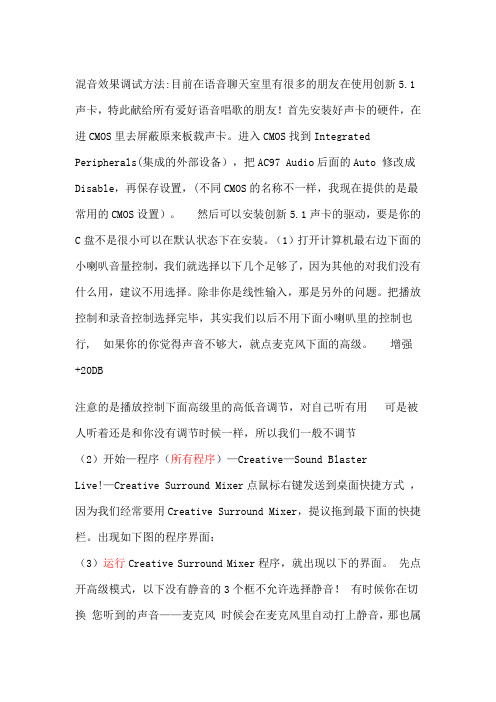
混音效果调试方法:目前在语音聊天室里有很多的朋友在使用创新5.1声卡,特此献给所有爱好语音唱歌的朋友!首先安装好声卡的硬件,在进CMOS里去屏蔽原来板载声卡。
进入CMOS找到Integrated Peripherals(集成的外部设备),把AC97 Audio后面的Auto 修改成Disable,再保存设置,(不同CMOS的名称不一样,我现在提供的是最常用的CMOS设置)。
然后可以安装创新5.1声卡的驱动,要是你的C 盘不是很小可以在默认状态下在安装。
(1)打开计算机最右边下面的小喇叭音量控制,我们就选择以下几个足够了,因为其他的对我们没有什么用,建议不用选择。
除非你是线性输入,那是另外的问题。
把播放控制和录音控制选择完毕,其实我们以后不用下面小喇叭里的控制也行, 如果你的你觉得声音不够大,就点麦克风下面的高级。
增强+20DB 注意的是播放控制下面高级里的高低音调节,对自己听有用可是被人听着还是和你没有调节时候一样,所以我们一般不调节(2)开始—程序(所有程序)—Creative—Sound BlasterLive!—Creative Surround Mixer点鼠标右键发送到桌面快捷方式,因为我们经常要用Creative Surround Mixer,提议拖到最下面的快捷栏。
出现如下图的程序界面:(3)运行Creative Surround Mixer程序,就出现以下的界面。
先点开高级模式,以下没有静音的3个框不允许选择静音!有时候你在切换您听到的声音——麦克风时候会在麦克风里自动打上静音,那也属于正常,去掉麦克风静音就可以了。
这里的关键:最左边的音量就是总音量控制,一般我们选择最大。
旁边的高低音是自己听的声音,和你传给别人的无关,因此就在默认的状态。
波形/MP3是控制自己音乐的大小和听别人声音的音量控制,这个需要根据伴奏音量来调节。
麦克风是自己监听话筒里唱歌或者说话声音的大小,只要话筒不产生尖叫可以选择大一点。
最新创新51声卡详细设置教程
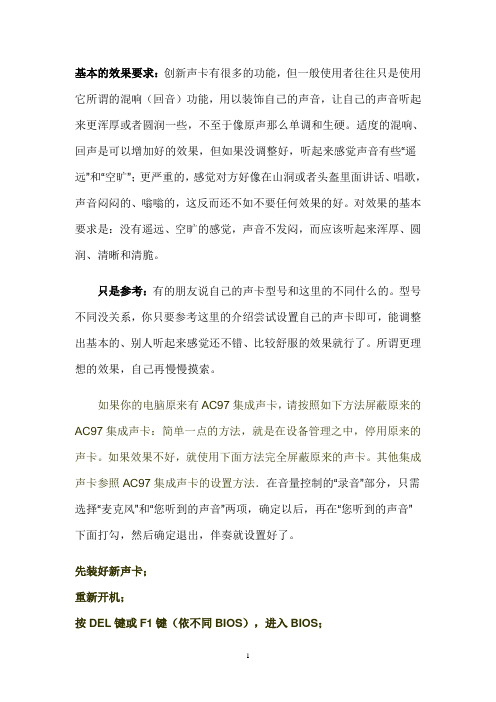
基本的效果要求:创新声卡有很多的功能,但一般使用者往往只是使用它所谓的混响(回音)功能,用以装饰自己的声音,让自己的声音听起来更浑厚或者圆润一些,不至于像原声那么单调和生硬。
适度的混响、回声是可以增加好的效果,但如果没调整好,听起来感觉声音有些“遥远”和“空旷”;更严重的,感觉对方好像在山洞或者头盔里面讲话、唱歌,声音闷闷的、嗡嗡的,这反而还不如不要任何效果的好。
对效果的基本要求是:没有遥远、空旷的感觉,声音不发闷,而应该听起来浑厚、圆润、清晰和清脆。
只是参考:有的朋友说自己的声卡型号和这里的不同什么的。
型号不同没关系,你只要参考这里的介绍尝试设置自己的声卡即可,能调整出基本的、别人听起来感觉还不错、比较舒服的效果就行了。
所谓更理想的效果,自己再慢慢摸索。
如果你的电脑原来有AC97集成声卡,请按照如下方法屏蔽原来的AC97集成声卡:简单一点的方法,就是在设备管理之中,停用原来的声卡。
如果效果不好,就使用下面方法完全屏蔽原来的声卡。
其他集成声卡参照AC97集成声卡的设置方法.在音量控制的“录音”部分,只需选择“麦克风”和“您听到的声音”两项,确定以后,再在“您听到的声音”下面打勾,然后确定退出,伴奏就设置好了。
先装好新声卡;重新开机;按DEL键或F1键(依不同BIOS),进入BIOS;用键盘的光标键选中IntegratedPeripherals(集成外部设备),回车进入;将光标移至其中的“AC97Audio”选项,用“+”、“-”键或者翻页键将原来的“AUTO”修改成“Disable”;按F10,选“Y”,系统自动保存并重启。
声卡驱动安装好后到控制面板里打开声音和音频设备将音量图标放入任务栏前面打上勾,在电脑的任务栏中会有小黑喇叭出现.右键点小喇叭左键点调整音频属性打开录音控制.点音频,分别点声音播放和录音的音量.创新声卡最基本的设置:播放”属性的设置:选择“播放控制”、“麦克风”、“波形wave/Mp3”这三项即可。
创新声卡51的调试方法

创新声卡51的调试方法创新声卡5.1的调试方法我现在要讲的是创新5.1的0090声卡,是Sound Blaster Audi gy SB0090专业声卡(也叫豪华版,白金版)的差不多设置,用此卡同比0060声卡会好专门多。
声卡质量不错,全镀金接口,可不能爆麦,有着优良的音质和音效,不管是网络K歌或者是谈天,差不多上最佳的选择创新声卡的设置和调试(一)创新声卡的“音效”设置以老款创新SB Live5.1版本为例(创新其他系列系列声卡也能够参照设置)A:第一安装好声卡的硬件,那个东西是插在电脑主板PCI插槽里的(和网卡平行的3个插槽都能够插)如果你的电脑长期没清理,记得一定要把电脑的插槽用刷子刷洁净了再插入声卡,再用螺钉固定。
声卡插入时用洁净的纸清理洁净金手指插入法如图。
B:然后插上你的麦克和耳机话筒插中间粉红色的孔,耳机插第2个绿色的孔!如图。
C:进CMOS里去屏蔽原先板载声卡,具体方法:(主板屏蔽:适合电脑中级用户以上)1)一样是开机~~赶忙按delete 进主板设置2)用上下箭头找到Integrated Peripherals 选项确定3)然后找到AC'97 Audio(一样主板差不多上AC'97)4)AC'97 Audio 一样有“auto ”“disabled ”“enabled”三个选项5)然后选择disabled (意思为"不使用")6)然后储存退出按F10D:如果可不能CMOS里屏蔽声卡能够到系统里屏蔽声卡步骤: “我的电脑”-——单击右键——-属性——-硬件-——设备治理器-——声音,视频,&游戏操纵。
点击右键,停用原先的声卡,带有Creative字样的是创新声卡,一样显现2项,不要停用如图:E:安装驱动放入光盘,不用网络注册,取消注册,选“不要提示我注册”。
如图所示:显现是否数字输出,选择否。
不然没声音的。
请选完全安装如图:(该打勾的地点都打上勾)音响选择能够选择2音响或者5.1音响然后一步步下来就OK了,最后点完成F:重新启动电脑。
创新5.1声卡安装设置说明

创新5.1声卡安装设置说明●创新声卡的“音效”设置目前在语音聊天室里有很多的朋友在使用创新声卡,特此以老款创新SB Live5.1 0060版本为例(创新其他系列系列声卡,可以参照设置),将音效的设置方法介绍给爱好语音、唱歌、朗诵的朋友。
首先安装好声卡的硬件,这个东西是插在电脑主板PCI插槽里的(和网卡平行的3个插槽都可以插),如果你的电脑长期没清理,记得一定要把电脑的插槽用刷子刷干净了再插入声卡,而且要用螺钉固定。
声卡插入时金手指要清理干净,可以用干净的纸。
如图:然后插上你的麦克和耳机。
麦克,耳机接口:话筒插中间粉红色的孔,耳机插第2个绿色的孔!如图:接下来在进CMOS里去屏蔽原来板载声卡。
如果不会屏蔽没关系,下面还有方法,可以跳过不看。
屏蔽原先的声卡的具体方法:(主板屏蔽:适合电脑中级用户以上)1)一般是开机~~马上按 delete 进主板设置2)用上下箭头找到 Integrated Peripherals 选项确定3)然后找到AC'97 Audio(一般主板都是AC'97)4)AC'97 Audio 一般有“ auto”“disabled ”“enabled”三个选项5)然后选择 disabled (意思为"不使用")6)然后保存退出按 F10上面的不会就看这里,如果不会CMOS里屏蔽声卡可以到系统里屏蔽声卡步骤: “我的电脑”-——单击右键——-属性—— -硬件-——设备管理器-——声音,视频,&游戏控制点击右键,停用原先的声卡,带有Creative字样的是创新声卡,一般出现2项,不要停用,如图:●安装驱动放入光盘,不用网络注册,取消注册,选“不要提示我注册”,如图:是否数字输出,选择“否”,不然没声音的。
选“完全安装”,如图:该打勾的地方都打上勾。
音响选择可以选择2音响或者5.1音响一步步下来就可以了。
最后完成,请重新启动电脑。
●调试声卡(1)开始—程序(所有程序)—Creative—Sound BlasterLive!—Creative Surround Mixer点鼠标右键发送到桌面快捷方式,因为我们经常要用Creative Surround Mixer,提议拖到最下面的快捷栏。
(整理)创新51声卡自带原装驱动安装调试说明.
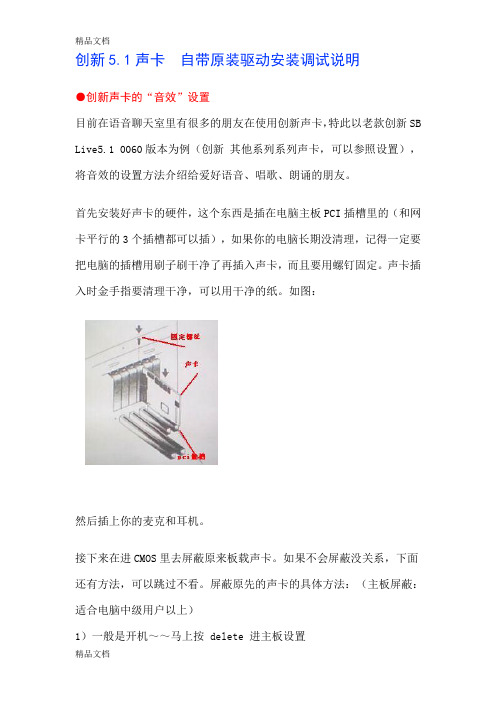
创新5.1声卡自带原装驱动安装调试说明●创新声卡的“音效”设置目前在语音聊天室里有很多的朋友在使用创新声卡,特此以老款创新SB Live5.1 0060版本为例(创新其他系列系列声卡,可以参照设置),将音效的设置方法介绍给爱好语音、唱歌、朗诵的朋友。
首先安装好声卡的硬件,这个东西是插在电脑主板PCI插槽里的(和网卡平行的3个插槽都可以插),如果你的电脑长期没清理,记得一定要把电脑的插槽用刷子刷干净了再插入声卡,而且要用螺钉固定。
声卡插入时金手指要清理干净,可以用干净的纸。
如图:然后插上你的麦克和耳机。
接下来在进CMOS里去屏蔽原来板载声卡。
如果不会屏蔽没关系,下面还有方法,可以跳过不看。
屏蔽原先的声卡的具体方法:(主板屏蔽:适合电脑中级用户以上)1)一般是开机~~马上按 delete 进主板设置2)用上下箭头找到 Integrated Peripherals 选项确定3)然后找到AC'97 Audio(一般主板都是AC'97)4)AC'97 Audio 一般有“ auto”“disabled ”“enabled”三个选项5)然后选择 disabled (意思为"不使用")6)然后保存退出按 F10上面的不会就看这里,如果不会CMOS里屏蔽声卡可以到系统里屏蔽声卡步骤: “我的电脑”-——单击右键——-属性—— -硬件-——设备管理器-——声音,视频,&游戏控制点击右键,停用原先的声卡,带有Creative字样的是创新声卡,一般出现2项,不要停用,如图:●安装驱动放入光盘,不用网络注册,取消注册,选“不要提示我注册”,如图:是否数字输出,选择“否”,不然没声音的。
选“完全安装”,如图:该打勾的地方都打上勾。
音响选择可以选择2音响或者5.1音响一步步下来就可以了。
最后完成,请重新启动电脑。
●调试声卡(1)开始—程序(所有程序)—Creative—Sound BlasterLive!—Creative Surround Mixer点鼠标右键发送到桌面快捷方式,因为我们经常要用Creative Surround Mixer,提议拖到最下面的快捷栏。
创新USB5.1声卡使用教程(适用XP) - 第一动力音频
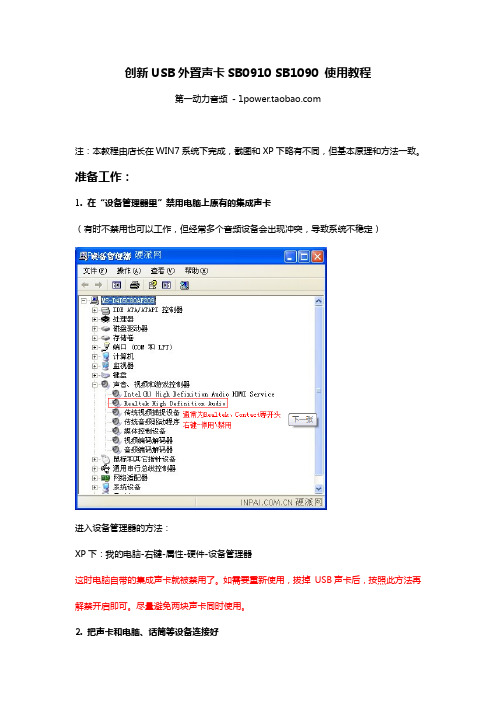
创新USB外置声卡SB0910 SB1090 使用教程第一动力音频- 注:本教程由店长在WIN7系统下完成,截图和XP下略有不同,但基本原理和方法一致。
准备工作:1. 在“设备管理器里”禁用电脑上原有的集成声卡(有时不禁用也可以工作,但经常多个音频设备会出现冲突,导致系统不稳定)进入设备管理器的方法:XP下:我的电脑-右键-属性-硬件-设备管理器这时电脑自带的集成声卡就被禁用了。
如需要重新使用,拔掉USB声卡后,按照此方法再解禁开启即可。
尽量避免两块声卡同时使用。
2. 把声卡和电脑、话筒等设备连接好准备工作一切就绪,我们就可以开始安装光盘上的驱动和应用了。
请务必选择“完全安装”,否则部分功能如K歌混响等将不能工作。
第一招:调出“控制台启动器”这是创新的秘密武器,很多功能都是在控制台启动器内完成的。
双击任务栏右下角灰色的旋钮启动控制台第二招:混音(内放)设置- 混音器这一步非常重要,它将决定您在聊天室内是否播放音乐(伴奏)给对方听。
注:WIN7下可能混音器略有不同,这里不做介绍。
第三招:麦克风混响的开启第四招:恰当选择各辅助功能的使用1. 环境音效EAX很多客户把这个功能误当作K歌混响,错了!这个环境音效是针对系统声音的,也就是您所播放的MP3和伴奏文件。
我们通常不建议客户开启此功能,因为优质MP3的音效已经很好了,额外处理会画蛇添足;针对音质不好的伴奏,可以适当加些附加音效。
2. 模拟3D音效此功能仍不建议开启,个人觉得模拟出来的3D效果终究还是模拟的,有点儿假。
3. EQ均衡器同样是针对系统声音的,也就是您所播放的MP3和伴奏文件,做各频段的调节。
第五招:K歌利器-创新自带卡拉OK播放器官方下载地址:/manualdn/Drivers/AVP/10504/0x1B8E318A/XFXK_PCDR V_A2_1_01_0021.exe附一:WIN7系统下内放开启方法(XP不适用)第一步:第二步:附二:5.1音箱接线方法。
创新5.1与7.1声卡的设置方法说明
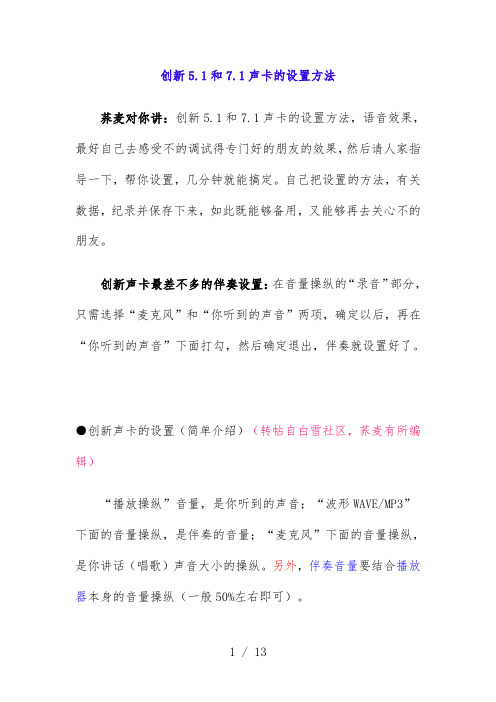
创新5.1和7.1声卡的设置方法荞麦对你讲:创新5.1和7.1声卡的设置方法,语音效果,最好自己去感受不的调试得专门好的朋友的效果,然后请人家指导一下,帮你设置,几分钟就能搞定。
自己把设置的方法,有关数据,纪录并保存下来,如此既能够备用,又能够再去关心不的朋友。
创新声卡最差不多的伴奏设置:在音量操纵的“录音”部分,只需选择“麦克风”和“你听到的声音”两项,确定以后,再在“你听到的声音”下面打勾,然后确定退出,伴奏就设置好了。
●创新声卡的设置(简单介绍)(转帖自白雪社区,荞麦有所编辑)“播放操纵”音量,是你听到的声音;“波形WAVE/MP3”下面的音量操纵,是伴奏的音量;“麦克风”下面的音量操纵,是你讲话(唱歌)声音大小的操纵。
另外,伴奏音量要结合播放器本身的音量操纵(一般50%左右即可)。
“播放”属性的设置:选择“播放操纵”、“麦克风”、“波形wave/Mp3”这三项即可。
“录音”属性的设置(此项设置最重要,最关键):仅仅选择“您听到的声音(what you heard)”、“麦克风”这两项即可。
最最重要,最关键的设置,也是需要经常检查的项目:必须要将“您听到的声音”(英语是:what you heard)”下面的“选择(s)”的前面打上勾!否则,你就没法在谈天室里放出伴奏音乐了。
创新声卡的“音效”设置目前在语音谈天室里有专门多的朋友在使用创新声卡,特此以老款创新SB Live5.1标准版为例(创新 Sound Blaster Aud igy Value系列声卡,能够参照设置),将音效的设置方法介绍给爱好语音唱歌、朗诵的朋友。
首先安装好声卡的硬件,在进CMOS里去屏蔽原来板载声卡。
进入CMOS找到Integrated Peripherals(集成的外部设备),把AC97 Audio后面的Auto 修改成 Disable,再保存设置,(不同CMOS的名称不一样,我现在提供的是最常用的CMOS设置)。
创新51声卡调试
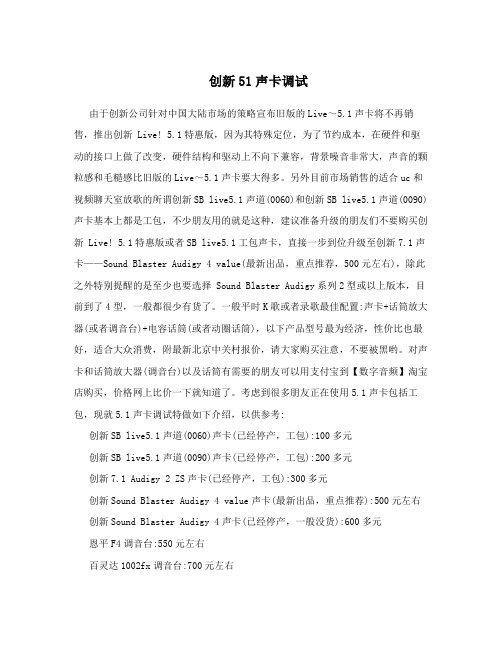
创新51声卡调试由于创新公司针对中国大陆市场的策略宣布旧版的Live~5.1声卡将不再销售,推出创新 Live! 5.1特惠版,因为其特殊定位,为了节约成本,在硬件和驱动的接口上做了改变,硬件结构和驱动上不向下兼容,背景噪音非常大,声音的颗粒感和毛糙感比旧版的Live~5.1声卡要大得多。
另外目前市场销售的适合uc和视频聊天室放歌的所谓创新SB live5.1声道(0060)和创新SB live5.1声道(0090)声卡基本上都是工包,不少朋友用的就是这种,建议准备升级的朋友们不要购买创新 Live! 5.1特惠版或者SB live5.1工包声卡,直接一步到位升级至创新7.1声卡——Sound Blaster Audigy 4 value(最新出品,重点推荐,500元左右),除此之外特别提醒的是至少也要选择 Sound Blaster Audigy系列2型或以上版本,目前到了4型,一般都很少有货了。
一般平时K歌或者录歌最佳配置:声卡+话筒放大器(或者调音台)+电容话筒(或者动圈话筒),以下产品型号最为经济,性价比也最好,适合大众消费,附最新北京中关村报价,请大家购买注意,不要被黑哟。
对声卡和话筒放大器(调音台)以及话筒有需要的朋友可以用支付宝到【数字音频】淘宝店购买,价格网上比价一下就知道了。
考虑到很多朋友正在使用5.1声卡包括工包,现就5.1声卡调试特做如下介绍,以供参考:创新SB live5.1声道(0060)声卡(已经停产,工包):100多元创新SB live5.1声道(0090)声卡(已经停产,工包):200多元创新7.1 Audigy 2 ZS声卡(已经停产,工包):300多元创新Sound Blaster Audigy 4 value声卡(最新出品,重点推荐):500元左右创新Sound Blaster Audigy 4声卡(已经停产,一般没货):600多元恩平F4调音台:550元左右百灵达1002fx调音台:700元左右百灵达200 话筒放大器:450元左右百灵达B-1 大膜片电容麦克风:800元左右得胜SM-16电容话筒:550元左右得胜Ts-610耳机:100多元得胜ST-1000支架:199元左右得胜SM-5B-M电容话筒:400元左右创新声卡的“音效”设置目前在语音聊天室里有很多的朋友在使用创新声卡,特此以老款创新SBLive5.1 0060版本为例(创新其他系列系列声卡,可以参照设置),将音效的设置方法介绍给爱好语音、唱歌、朗诵的朋友。
创新 5.1声卡调试
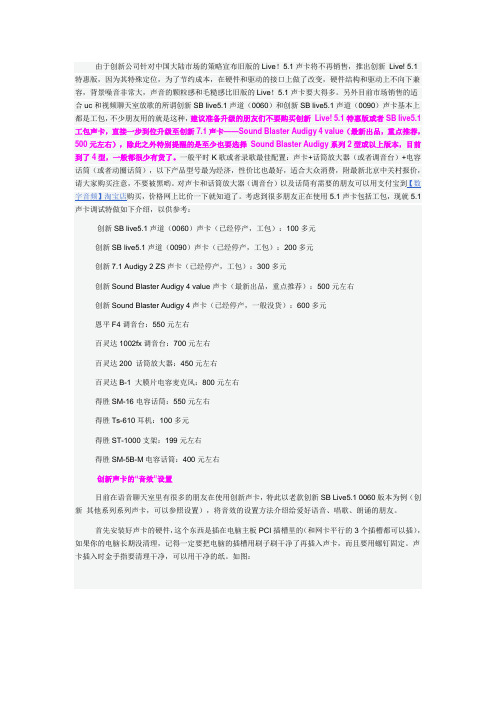
由于创新公司针对中国大陆市场的策略宣布旧版的Live!5.1声卡将不再销售,推出创新Live! 5.1特惠版,因为其特殊定位,为了节约成本,在硬件和驱动的接口上做了改变,硬件结构和驱动上不向下兼容,背景噪音非常大,声音的颗粒感和毛糙感比旧版的Live!5.1声卡要大得多。
另外目前市场销售的适合uc和视频聊天室放歌的所谓创新SB live5.1声道(0060)和创新SB live5.1声道(0090)声卡基本上都是工包,不少朋友用的就是这种,建议准备升级的朋友们不要购买创新Live! 5.1特惠版或者SB live5.1工包声卡,直接一步到位升级至创新7.1声卡——Sound Blaster Audigy 4 value(最新出品,重点推荐,500元左右),除此之外特别提醒的是至少也要选择Sound Blaster Audigy系列2型或以上版本,目前到了4型,一般都很少有货了。
一般平时K歌或者录歌最佳配置:声卡+话筒放大器(或者调音台)+电容话筒(或者动圈话筒),以下产品型号最为经济,性价比也最好,适合大众消费,附最新北京中关村报价,请大家购买注意,不要被黑哟。
对声卡和话筒放大器(调音台)以及话筒有需要的朋友可以用支付宝到【数字音频】淘宝店购买,价格网上比价一下就知道了。
考虑到很多朋友正在使用5.1声卡包括工包,现就5.1声卡调试特做如下介绍,以供参考:创新SB live5.1声道(0060)声卡(已经停产,工包):100多元创新SB live5.1声道(0090)声卡(已经停产,工包):200多元创新7.1 Audigy 2 ZS声卡(已经停产,工包):300多元创新Sound Blaster Audigy 4 value声卡(最新出品,重点推荐):500元左右创新Sound Blaster Audigy 4声卡(已经停产,一般没货):600多元恩平F4调音台:550元左右百灵达1002fx调音台:700元左右百灵达200 话筒放大器:450元左右百灵达B-1 大膜片电容麦克风:800元左右得胜SM-16电容话筒:550元左右得胜Ts-610耳机:100多元得胜ST-1000支架:199元左右得胜SM-5B-M电容话筒:400元左右创新声卡的“音效”设置目前在语音聊天室里有很多的朋友在使用创新声卡,特此以老款创新SB Live5.1 0060版本为例(创新其他系列系列声卡,可以参照设置),将音效的设置方法介绍给爱好语音、唱歌、朗诵的朋友。
创新5.1声卡调试方法
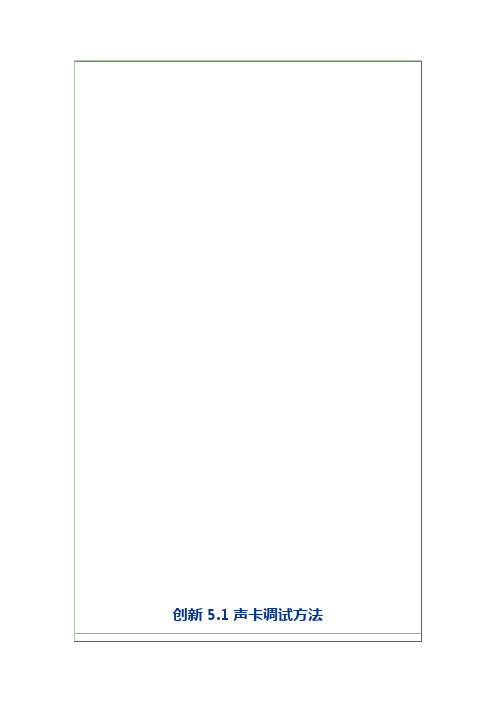
图7源里面的麦克风设置
环境:Concert Hall(音乐厅)
主效果:原声0
混响类型音乐厅--7.0合声--21回声--20参量--18
源: WAVE/MP3
原声100%
混响0%
合声0%
回声4%
均衡100%
麦克风
原声100%
混响100%
合声25%
回声100%
均衡100%
以上为参考数值,一般这样子调试,在UC,或者各大语音聊天室出来的效果就相当的不错啦!
区别于网络分享的那些什么要设置自定义,唱歌,朗诵,说话什么的。
这个很简单,效果适合说话跟唱歌。都行!
混响大小看个人喜好了。
创新5.1声卡调试方法
图1无效果状态,主控制面板设置低音50高音72
图2请选择环境里面音乐厅效果
图3音果的喔)
图4请点设置,进入EAX控制面板设置为主混响合声设置
请选择*(添加A)然后把参数化均器,回声,添加到EAX控制面板上面!
图5为参数化均器回声设置参数
创新5.1声卡 安装调试说明

创新5.1声卡安装调试说明●创新声卡的“音效”设置目前在语音聊天室里有很多的朋友在使用创新声卡,特此以老款创新SB Live5.1 0060版本为例(创新其他系列系列声卡,可以参照设置),将音效的设置方法介绍给爱好语音、唱歌、朗诵的朋友。
首先安装好声卡的硬件,这个东西是插在电脑主板PCI插槽里的(和网卡平行的3个插槽都可以插),如果你的电脑长期没清理,记得一定要把电脑的插槽用刷子刷干净了再插入声卡,而且要用螺钉固定。
声卡插入时金手指要清理干净,可以用干净的纸。
如图:然后插上你的麦克和耳机。
麦克,耳机和音箱接口:话筒插中间第3个孔,耳机和音箱插第4个和第5个孔,如图:(引用评测,不是0100的图片,0100的图片见宝贝展示里面的实拍图片)接下来在进CMOS里去屏蔽原来板载声卡。
如果不会屏蔽没关系,下面还有方法,可以跳过不看。
屏蔽原先的声卡的具体方法:(主板屏蔽:适合电脑中级用户以上)1)一般是开机~~马上按 delete 进主板设置2)用上下箭头找到 Integrated Peripherals 选项确定3)然后找到AC'97 Audio(一般主板都是AC'97)4)AC'97 Audio 一般有“ auto ”“disabled ”“enabled”三个选项5)然后选择 disabled (意思为"不使用")6)然后保存退出按 F10上面的不会就看这里,如果不会CMOS里屏蔽声卡可以到系统里屏蔽声卡步骤: “我的电脑”-——单击右键——-属性—— -硬件-——设备管理器-——声音,视频,&游戏控制点击右键,停用原先的声卡,带有Creative字样的是创新声卡,一般出现2项,不要停用,如图:●安装驱动放入光盘,不用网络注册,取消注册,选“不要提示我注册”,如图:是否数字输出,选择“否”,不然没声音的。
选“完全安装”,如图:该打勾的地方都打上勾。
音响选择可以选择2音响或者5.1音响一步步下来就可以了。
创新5.1与7.1声卡的设置方法介绍(doc 7页)
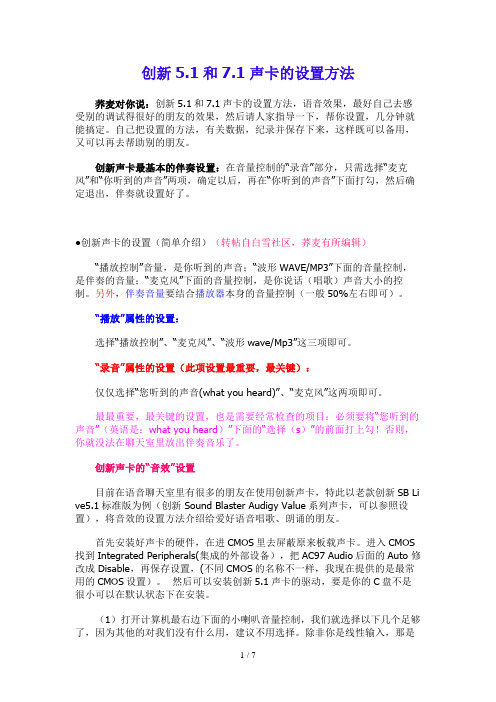
创新5.1和7.1声卡的设置方法荞麦对你说:创新5.1和7.1声卡的设置方法,语音效果,最好自己去感受别的调试得很好的朋友的效果,然后请人家指导一下,帮你设置,几分钟就能搞定。
自己把设置的方法,有关数据,纪录并保存下来,这样既可以备用,又可以再去帮助别的朋友。
创新声卡最基本的伴奏设置:在音量控制的“录音”部分,只需选择“麦克风”和“你听到的声音”两项,确定以后,再在“你听到的声音”下面打勾,然后确定退出,伴奏就设置好了。
●创新声卡的设置(简单介绍)(转帖自白雪社区,荞麦有所编辑)“播放控制”音量,是你听到的声音;“波形WAVE/MP3”下面的音量控制,是伴奏的音量;“麦克风”下面的音量控制,是你说话(唱歌)声音大小的控制。
另外,伴奏音量要结合播放器本身的音量控制(一般50%左右即可)。
“播放”属性的设置:选择“播放控制”、“麦克风”、“波形wave/Mp3”这三项即可。
“录音”属性的设置(此项设置最重要,最关键):仅仅选择“您听到的声音(what you heard)”、“麦克风”这两项即可。
最最重要,最关键的设置,也是需要经常检查的项目:必须要将“您听到的声音”(英语是:what you heard)”下面的“选择(s)”的前面打上勾!否则,你就没法在聊天室里放出伴奏音乐了。
创新声卡的“音效”设置目前在语音聊天室里有很多的朋友在使用创新声卡,特此以老款创新SB Li ve5.1标准版为例(创新 Sound Blaster Audigy Value系列声卡,可以参照设置),将音效的设置方法介绍给爱好语音唱歌、朗诵的朋友。
首先安装好声卡的硬件,在进CMOS里去屏蔽原来板载声卡。
进入CMOS 找到Integrated Peripherals(集成的外部设备),把AC97 Audio后面的Auto 修改成 Disable,再保存设置,(不同CMOS的名称不一样,我现在提供的是最常用的CMOS设置)。
然后可以安装创新5.1声卡的驱动,要是你的C盘不是很小可以在默认状态下在安装。
创新51和71声卡的设置方法
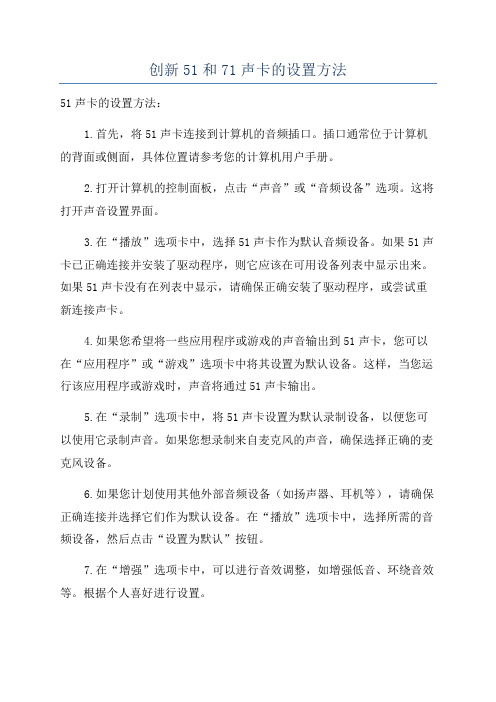
创新51和71声卡的设置方法51声卡的设置方法:1.首先,将51声卡连接到计算机的音频插口。
插口通常位于计算机的背面或侧面,具体位置请参考您的计算机用户手册。
2.打开计算机的控制面板,点击“声音”或“音频设备”选项。
这将打开声音设置界面。
3.在“播放”选项卡中,选择51声卡作为默认音频设备。
如果51声卡已正确连接并安装了驱动程序,则它应该在可用设备列表中显示出来。
如果51声卡没有在列表中显示,请确保正确安装了驱动程序,或尝试重新连接声卡。
4.如果您希望将一些应用程序或游戏的声音输出到51声卡,您可以在“应用程序”或“游戏”选项卡中将其设置为默认设备。
这样,当您运行该应用程序或游戏时,声音将通过51声卡输出。
5.在“录制”选项卡中,将51声卡设置为默认录制设备,以便您可以使用它录制声音。
如果您想录制来自麦克风的声音,确保选择正确的麦克风设备。
6.如果您计划使用其他外部音频设备(如扬声器、耳机等),请确保正确连接并选择它们作为默认设备。
在“播放”选项卡中,选择所需的音频设备,然后点击“设置为默认”按钮。
7.在“增强”选项卡中,可以进行音效调整,如增强低音、环绕音效等。
根据个人喜好进行设置。
8.在“通信”选项卡中,可以配置处理通话和音频会议时的音频设置。
根据需要选择合适的通信设备。
9.单击“应用”按钮应用设置,然后关闭控制面板。
10.现在,您已经成功设置了51声卡。
您可以通过播放音乐、观看视频或进行语音通话来测试声卡的配置。
71声卡的设置方法:1.将71声卡连接到计算机的音频插口。
插口通常位于计算机的背面或侧面,具体位置请参考您的计算机用户手册。
2.打开计算机的控制面板,点击“声音”或“音频设备”选项。
3.在“播放”选项卡中,选择71声卡作为默认音频设备。
如果声卡已正确连接并安装了驱动程序,则它应该在可用设备列表中显示出来。
4.如需将一些应用程序或游戏的声音输出到71声卡,请在“应用程序”或“游戏”选项卡中将其设置为默认设备。
创新5.1和7.1声卡最新唱歌参数1和参数2
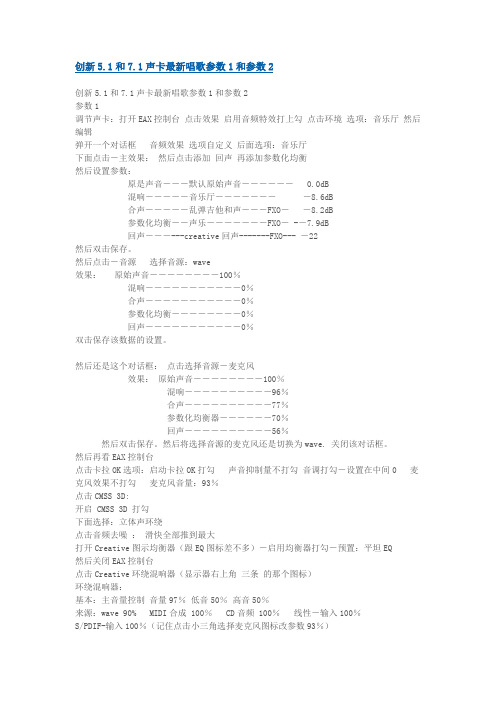
创新5.1和7.1声卡最新唱歌参数1和参数2参数1调节声卡:打开EAX控制台点击效果启用音频特效打上勾点击环境选项:音乐厅然后编辑弹开一个对话框音频效果选项自定义后面选项:音乐厅下面点击-主效果:然后点击添加回声再添加参数化均衡然后设置参数:原是声音---默认原始声音------ 0.0dB混响-----音乐厅--------8.6dB合声-----乱弹吉他和声---FXO--8.2dB参数化均衡--声乐-------FXO- --7.9dB回声------creative回声-------FXO--- -22然后双击保存。
然后点击-音源选择音源:wave效果:原始声音--------100%混响-----------0%合声-----------0%参数化均衡--------0%回声-----------0%双击保存该数据的设置。
然后还是这个对话框:点击选择音源-麦克风效果:原始声音--------100%混响----------96%合声----------77%参数化均衡器------70%回声----------56%然后双击保存。
然后将选择音源的麦克风还是切换为wave. 关闭该对话框。
然后再看EAX控制台点击卡拉OK选项:启动卡拉OK打勾声音抑制量不打勾音调打勾-设置在中间0 麦克风效果不打勾麦克风音量:93%点击CMSS 3D:开启 CMSS 3D 打勾下面选择:立体声环绕点击音频去噪:滑快全部推到最大打开Creative图示均衡器(跟EQ图标差不多)-启用均衡器打勾-预置:平坦EQ然后关闭EAX控制台点击Creative环绕混响器(显示器右上角三条的那个图标)环绕混响器:基本:主音量控制音量97%低音50%高音50%来源:wave 90% MIDI合成 100% CD音频 100%线性-输入100%S/PDIF-输入100%(记住点击小三角选择麦克风图标改参数93%)CD数字100%REC 麦克风图标参数:90%“您听到的声音100%(原来设置为55%-68%?)模拟混音66%开始-Creative-Creative AudioHQ打开-再打开:混音器-MIXER:音量97%低音50%高音50%波形/MP3:89%-90% MIDI100%CD音频100%线性输入100% S/PDIF-输入100%(点击小三角选择麦克风 93%。
51声卡驱动安装说明
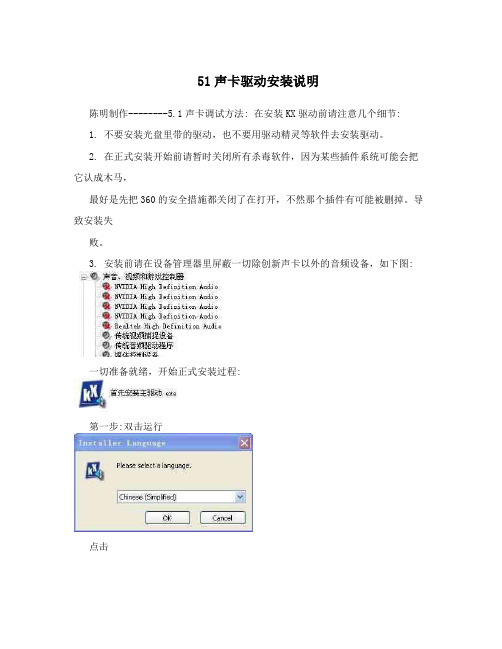
51声卡驱动安装说明
陈明制作--------5.1声卡调试方法: 在安装KX驱动前请注意几个细节:
1. 不要安装光盘里带的驱动,也不要用驱动精灵等软件去安装驱动。
2. 在正式安装开始前请暂时关闭所有杀毒软件,因为某些插件系统可能会把它认成木马,
最好是先把360的安全措施都关闭了在打开,不然那个插件有可能被删掉。
导致安装失
败。
3. 安装前请在设备管理器里屏蔽一切除创新声卡以外的音频设备,如下图:
一切准备就绪,开始正式安装过程:
第一步:双击运行
点击
打上勾然后点击下一步
点击下一步
点击下一步
点击安装
取消此处勾然后点击完成
点击Install
点击打勾
点击
点击
点击
点击
点击确定
点击确定重启电脑即可
第二步:重启后看一下屏幕右下角是否有
图标,如果出现说明第一步安装正确,否则可能存在别的问题。
确定KX软件已经运行后,
开始第二步,点击,这个没有任何反应,不用理会。
第三步:双击,导入插件。
第四步:双击安装软件,过程中逐次点击“下一步”、“同意”、“完成”等,直至软件安装完成。
第五步:双击,运行MX8软件。
将此文件发送桌面快捷方式,以后使用会经常用到它。
第六步:右键点击,点击,成功导入效果。
大功告成~。
- 1、下载文档前请自行甄别文档内容的完整性,平台不提供额外的编辑、内容补充、找答案等附加服务。
- 2、"仅部分预览"的文档,不可在线预览部分如存在完整性等问题,可反馈申请退款(可完整预览的文档不适用该条件!)。
- 3、如文档侵犯您的权益,请联系客服反馈,我们会尽快为您处理(人工客服工作时间:9:00-18:30)。
基本的效果要求:创新声卡有很多的功能,但一般使用者往往只是使用它所谓的混响(回音)功能,用以装饰自己的声音,让自己的声音听起来更浑厚或者圆润一些,不至于像原声那么单调和生硬。
适度的混响、回声是可以增加好的效果,但如果没调整好,听起来感觉声音有些“遥远”和“空旷”;更严重的,感觉对方好像在山洞或者头盔里面讲话、唱歌,声音闷闷的、嗡嗡的,这反而还不如不要任何效果的好。
对效果的基本要求是:没有遥远、空旷的感觉,声音不发闷,而应该听起来浑厚、圆润、清晰和清脆。
只是参考:有的朋友说自己的声卡型号和这里的不同什么的。
型号不同没关系,你只要参考这里的介绍尝试设置自己的声卡即可,能调整出基本的、别人听起来感觉还不错、比较舒服的效果就行了。
所谓更理想的效果,自己再慢慢摸索。
如果你的电脑原来有AC97集成声卡,请按照如下方法屏蔽原来的
AC97集成声卡:简单一点的方法,就是在设备管理之中,停用原来的声卡。
如果效果不好,就使用下面方法完全屏蔽原来的声卡。
其他集成声卡参照AC97集成声卡的设置方法.在音量控制的“录音”部分,只需选择“麦克风”和“您听到的声音”两项,确定以后,再在“您听到的声音”
下面打勾,然后确定退出,伴奏就设置好了。
先装好新声卡;重新开机;按DEL键或F1键(依不同BIOS),进入BIOS;用键盘的光标键选中Integrated Peripherals(集成外部设备),回车进入;将光标移至其中的“AC97 Audio”选项,用“+”、“-”键或者
翻页键将原来的“AUTO”修改成“Disable”;按F10,选“Y”,系统自动保存并重启。
声卡驱动安装好后到控制面板里打开声音和音频设备将音量图标放入任务栏前面打上勾,在电脑的任务栏中会有小黑喇叭出现.右键点小喇叭左键点调整音频属性打开录音控制.点音频,分别点声音播放和录音的音量.
创新声卡最基本的设置:
播放”属性的设置:
选择“播放控制”、“麦克风”、“波形wave/Mp3”这三项即可。
“录音”属性的设置(此项设置最重要,最关键):
仅仅选择“您听到的声音(what you heard)”、"波形wave/Mp3”,“麦克风”这三项即可。
创新声卡的“音效”设置
目前在语音聊天室里有很多的朋友在使用创新声卡,特此以老款创新SB Live5.1标准版为例(创新Sound Blaster Audigy Value系列声卡,可以参照设置),将音效的设置方法介绍给爱好语音唱歌、朗诵的朋友。
首先安装好声卡的硬件,然后安装创新5.1声卡的驱动,要是你的C盘不是很小可以在默认状态下直接安装。
(1)打开计算机最右边下面的小喇叭音量控制,我们就选择以下几个足够了,因为其他的对我们没有什么用,建议不用选择。
除非你是线性输入,那是另外的问题。
把播放控制和录音控制选择完毕,其实我们以后不用下面小喇叭里的控制也行。
如下图:
如果你觉得声音不够大,就点麦克风下面的高级,增强+20DB
注意的是播放控制下面高级里的高低音调节,对自己听有用,可是别人听着还是和你没有调节时候一样,所以我们一般不调节。
打开Creative EAX控制
每设置或修改后点保存设置
在音频效果里先选择自定义,在右面面选择无效果,把无效果删了.输上另外任何字或代码。
如"唱歌"."语音".."朗诵"等,本文用"666666"代替的是唱歌的效果
guitar strum chorus 乱弹吉他
完成设置后点再点保存讲设置文件保存到你的硬盘上点在点保存的文件在点打开可将数据参数导入到声卡设置里
创新声卡的“音效”设置
开始—程序(所有程序)—Creative—Sound Blaster
Live!—Creative Surround Mixer点鼠标右键发送到桌面快捷方式,因为我们经常要用Creative Surround Mixer,提议拖到最下面的快捷栏。
出现如下图的程序界面:
运行Creative Surround Mixer程序,就出现以下的界面。
先点开高级模式,以下没有静音的3个框不允许选择静音!有时候你在切换您听到的声音——麦克风时候会在麦克风里自动打上静音,那也属于正常,去掉麦克风静音就可以了。
这里的关键:最左边的音量就是总音量控制,一般我们选择最大。
旁边的高低音是自己听的声音,和你传给别人的无关,因此就在默认的状态。
波形/MP3是控制自己音乐的大小和听别人声音的音量控制,这个需要根据伴奏音量来调节。
麦克风是自己监听话筒里唱歌或者说话声音的大小,只要话筒不产生尖叫可以选择大一点。
最后是您听到的声音,这里一定要选择您听到的声音,否则纵然自己可以听到混响效果,传出去的还是同样没有效果!您听到的声就是控制唱歌时候别人听到你歌声音量的大小,和音乐大小没有联系(除非你是外接VCD)。
至于MIDI,CD音频,线性输入,辅助设备,CD数字,应答,PC音箱现在用不着也不管它是否静音还是打开。
创新5。
1声卡设置参数(供参考)
一.主效果:原声不用修改,默认0.0db;混响以 Auditorium为最佳效果,唱歌调为-5.2db、朗诵为–10 db、说话为-16db;合声中的调试,唱歌为-30、朗诵为-35、说话为-44;回声需要我们自己去添加,方法是点开添加—回声—确定,其中唱歌调为 -30、朗诵为-35、说话为-44。
二.源:源选择wave/mp3就是你听到别人的声音和自己的伴奏,里面的原声不变为100%、混响、合声、回声在唱歌时分别为:85%、30%、 30%,在朗诵时分别设为:60%、15%、15%,在说话时分别为:50%、10%、10 %;源选择麦克风就你自己声音通过麦克传到对方的效果。
同样,里面的原声不变为100%,混响、合声、回声在唱歌时分别为:唱歌时分别为:90%、
30%、30%、在朗诵时分别为:70%、15%、15%、在说话时分别为60%、10%、10%。
